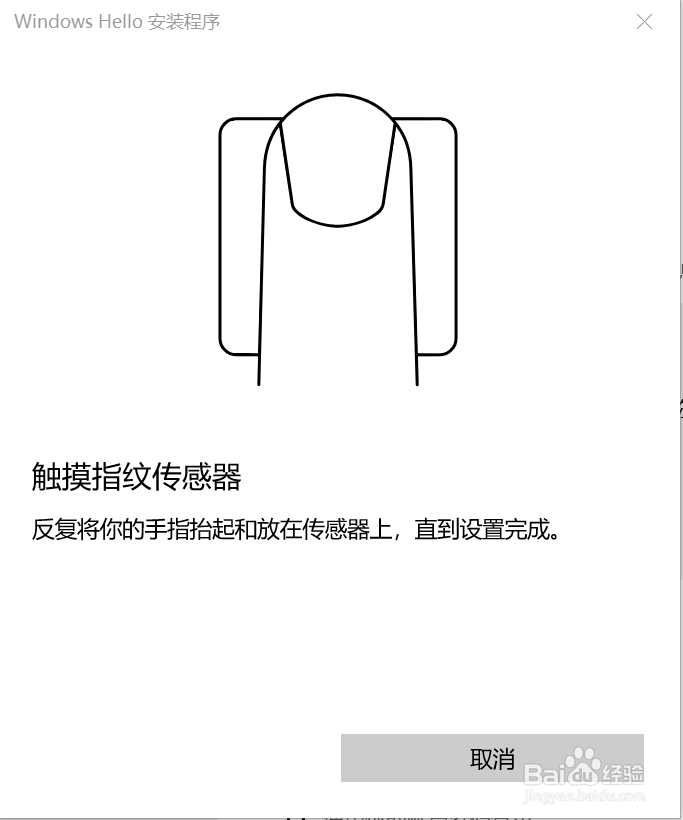1、右击桌面,选择“显示设置”
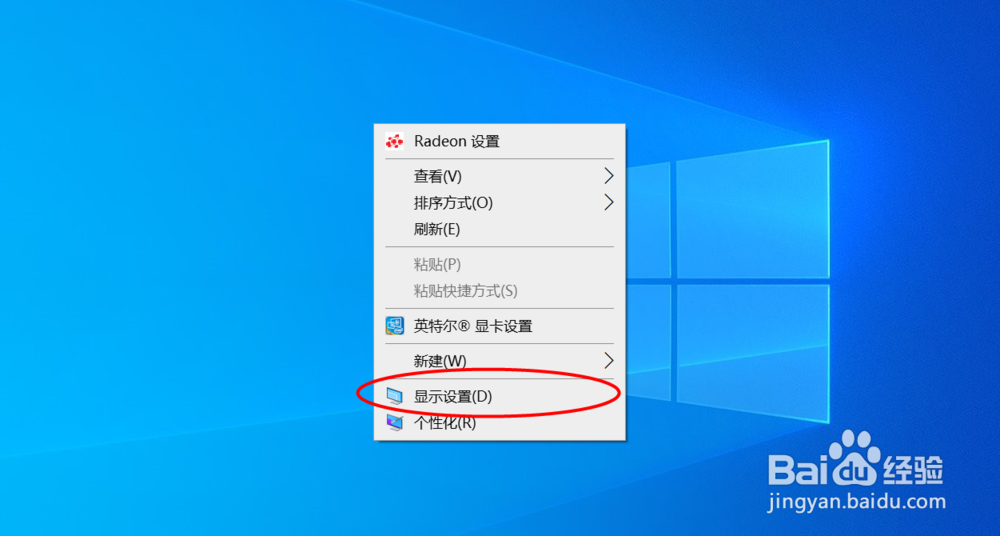
2、进入设置界面之后,选择“主页”

3、进入windows设置主页,选择“账户”
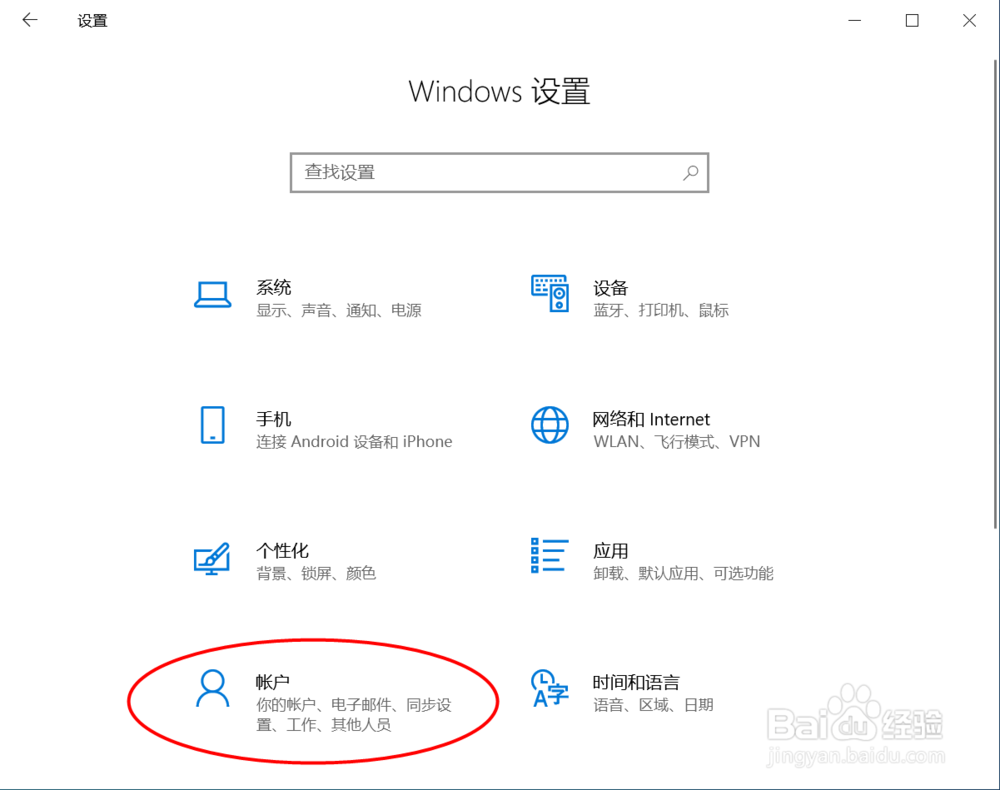
4、进入账户设置界面,点击“登录选项”

5、登录选项中出现好多种登录设备的方式,点击“Windows Hello 指纹”

6、选择“设置”

7、进入到指纹设置界面,选择“开始"
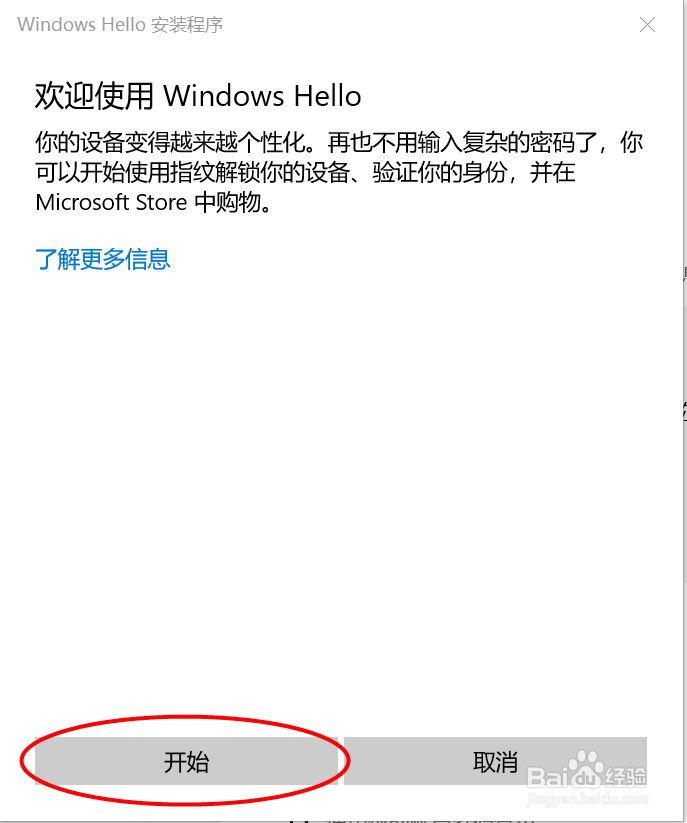
8、出现提示”触摸指纹传感器“界面,反复将你的手指放到你的笔记本指纹识别处,反复几次,直到显示”设置完成“即可。
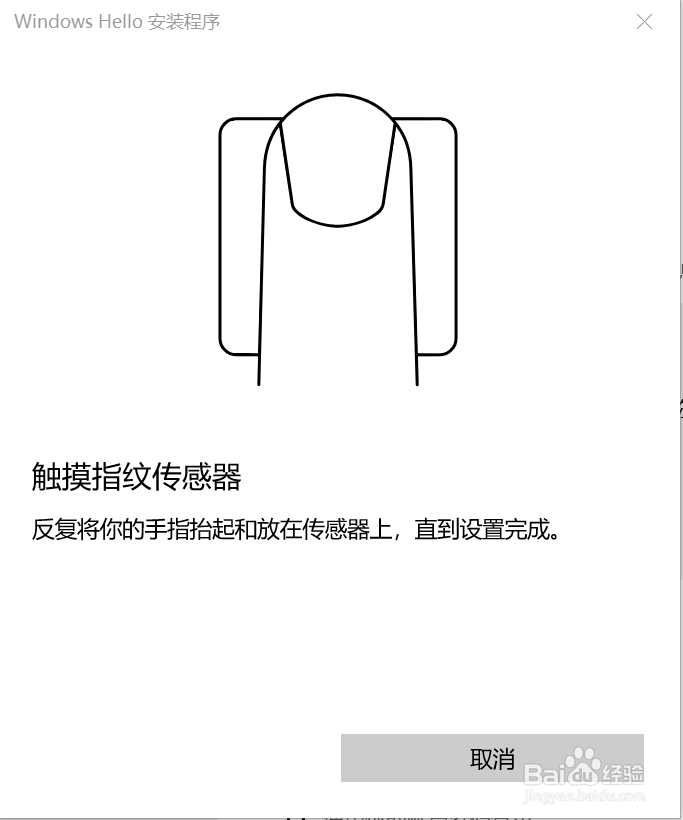
时间:2024-10-11 20:14:01
1、右击桌面,选择“显示设置”
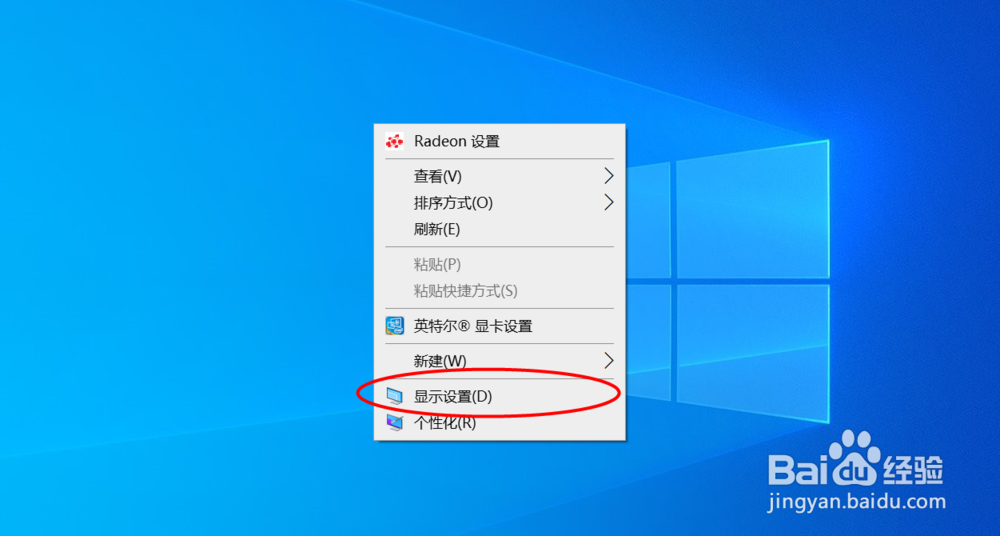
2、进入设置界面之后,选择“主页”

3、进入windows设置主页,选择“账户”
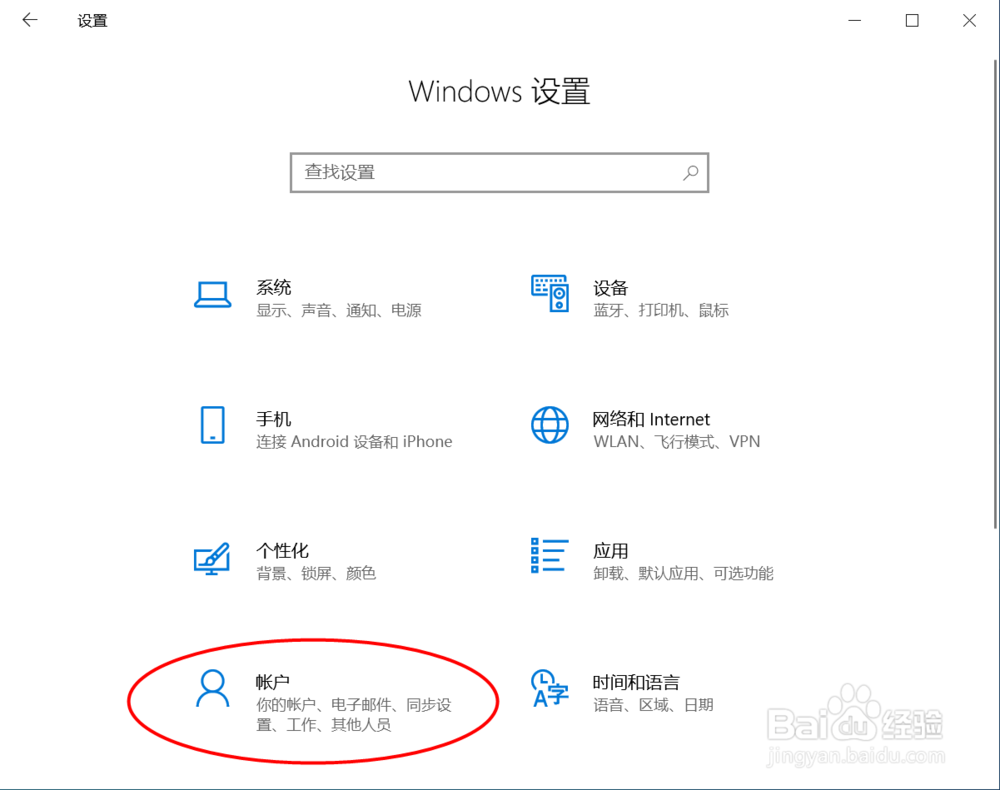
4、进入账户设置界面,点击“登录选项”

5、登录选项中出现好多种登录设备的方式,点击“Windows Hello 指纹”

6、选择“设置”

7、进入到指纹设置界面,选择“开始"
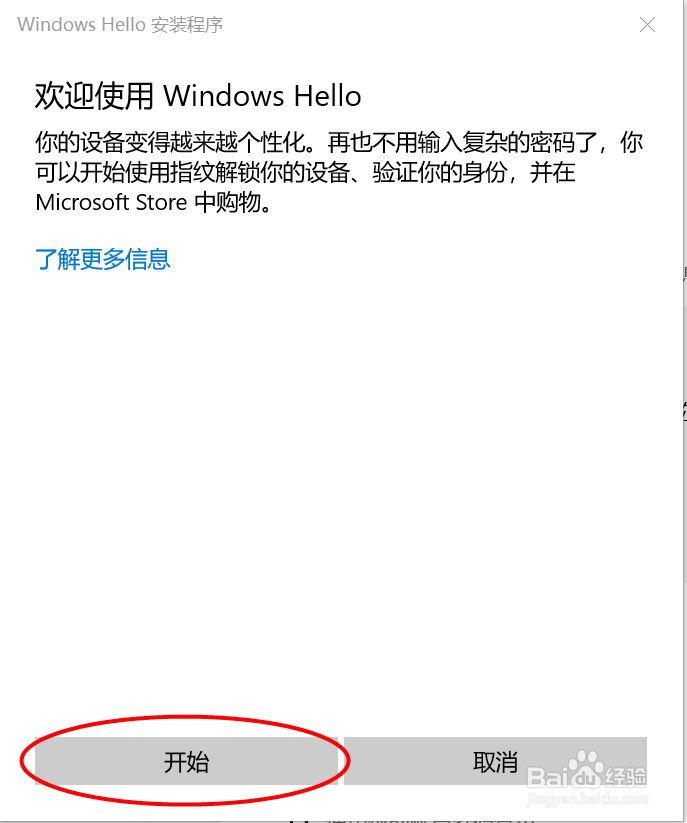
8、出现提示”触摸指纹传感器“界面,反复将你的手指放到你的笔记本指纹识别处,反复几次,直到显示”设置完成“即可。